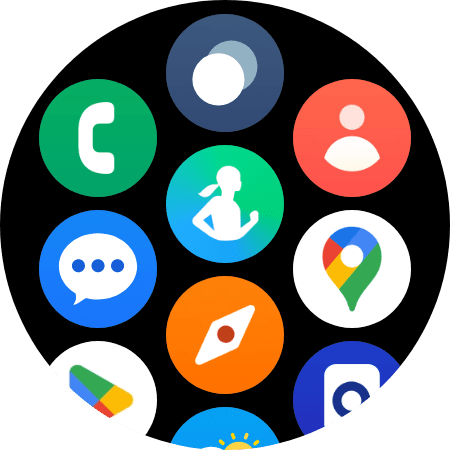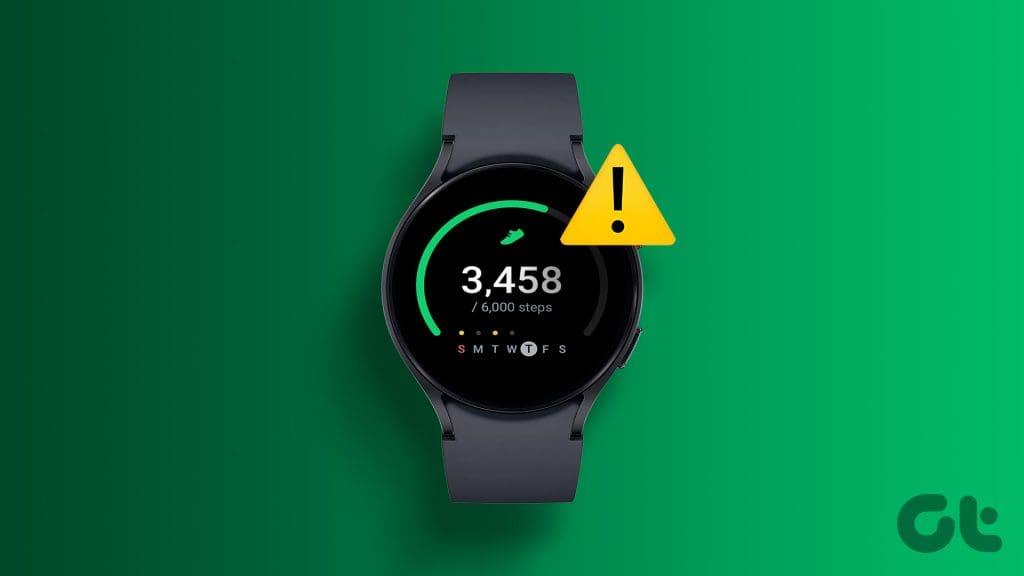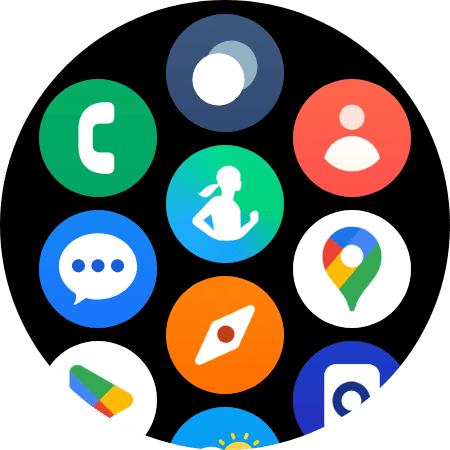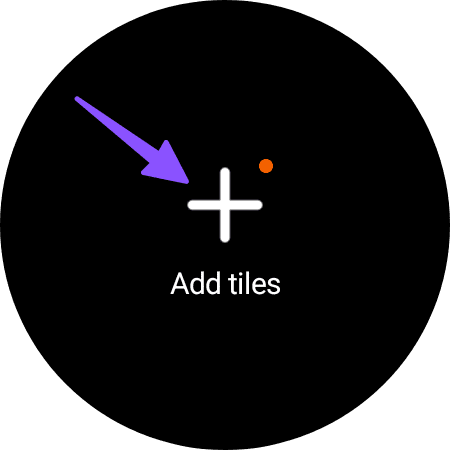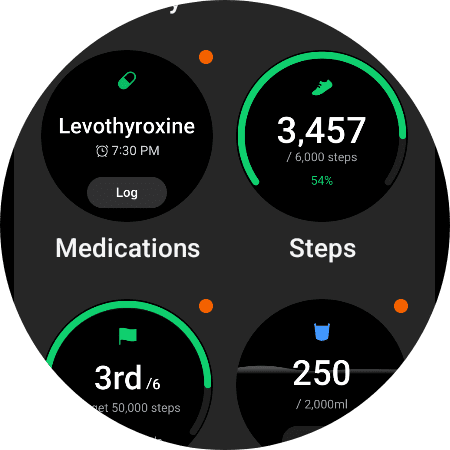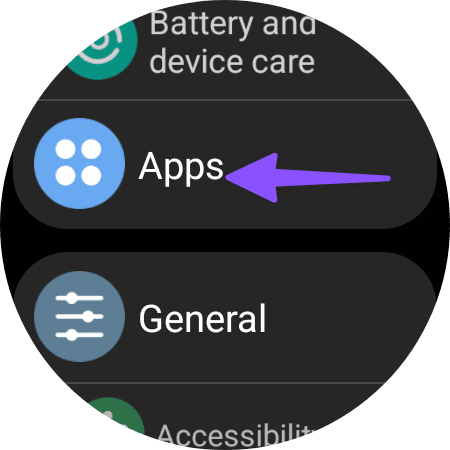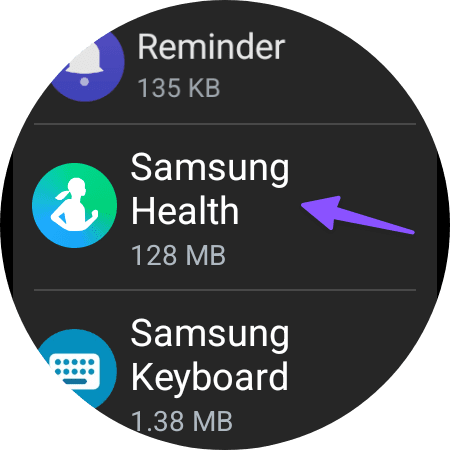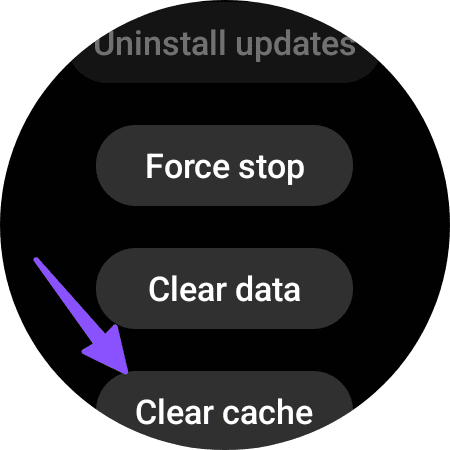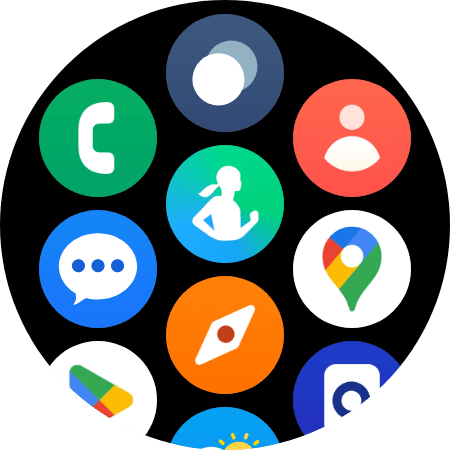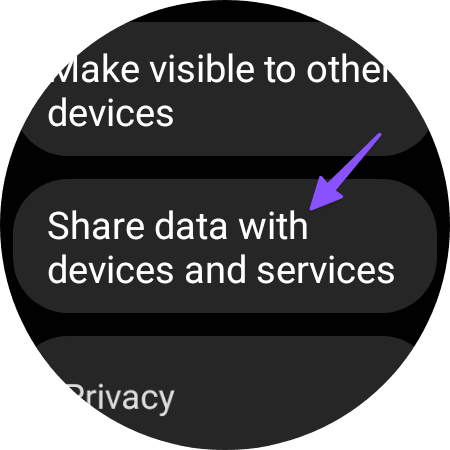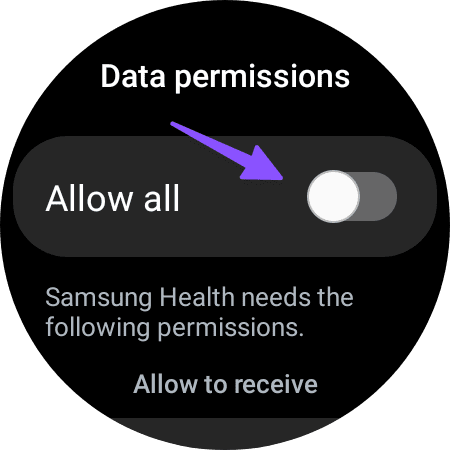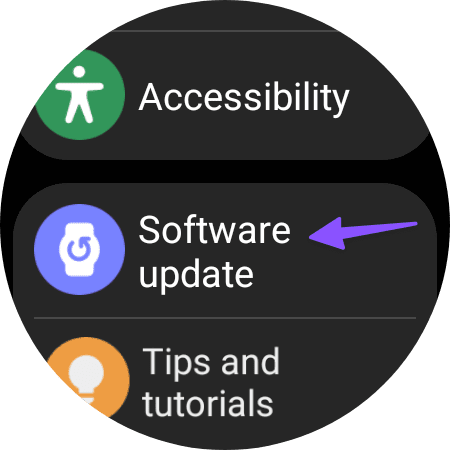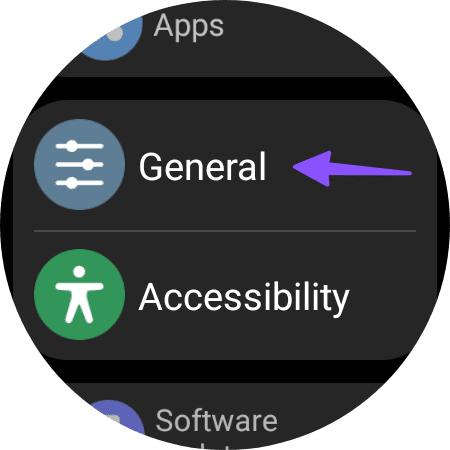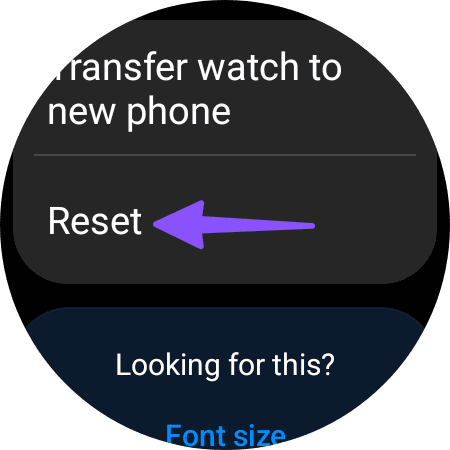Samsung Galaxy Watch is een van de beste alternatieven voor Apple Watch in het Android-kamp. Naast realtime waarschuwingen op de pols kan een Galaxy Watch ook een groot aantal activiteiten volgen, waaronder het volgen van stappen, het meten van uw hartslag en meer. Sommige gebruikers hebben echter geklaagd dat hun Samsung Galaxy Watch geen stappen telt.
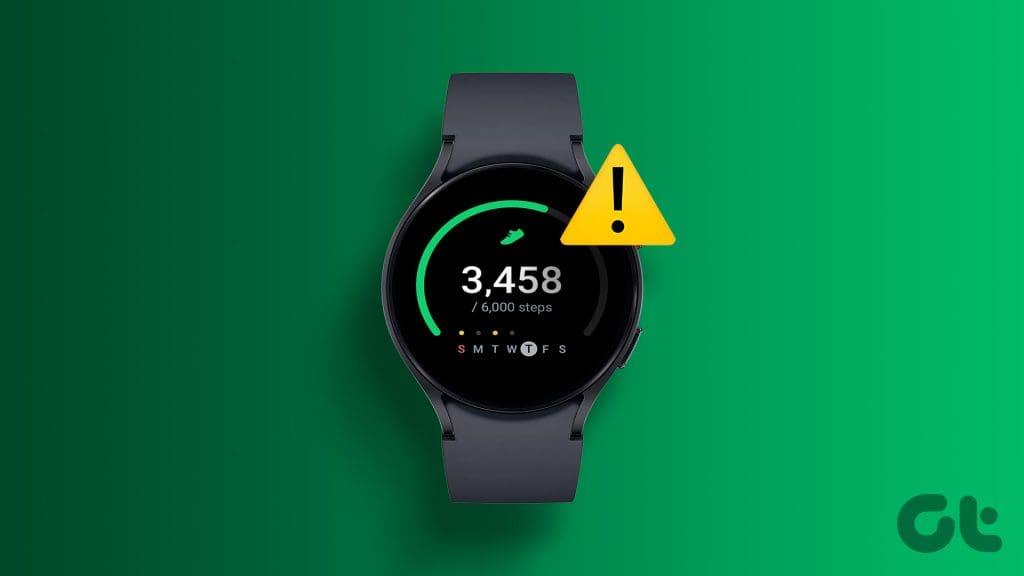
Verschillende factoren kunnen van invloed zijn op het volgen van de status van uw Galaxy Watch. Het probleem kan te wijten zijn aan een gebrek aan machtigingen, verouderde apps of besturingssystemen, corrupte cache, aanpassingsproblemen en meer. Voordat we de trucs voor het oplossen van problemen bespreken, doorloopt u de onderstaande routine voor probleemloos volgen van stappen.
Dingen om te overwegen voor het nauwkeurig volgen van stappen
- De Galaxy Watch telt mogelijk geen stappen als er geen handbeweging is tijdens de oefening. Wanneer u bijvoorbeeld een grasmaaier verplaatst of een korte wandeling maakt met een kinderwagen, telt de Galaxy Watch geen stappen omdat uw handen stabiel zijn.
- Je moet natuurlijk lopen zonder de hele tijd op je smartwatch te kijken. U moet uw ellebogen en schouders niet vaak optillen, omdat deze met de versnellingsmeter kunnen spelen.
- Uw Galaxy Watch begint pas met het tellen van stappen wanneer deze minimaal 10 opeenvolgende stappen detecteert. Het begint niet onmiddellijk met het tellen van stappen.
- Het gebruik van een steptracker in een trein of rijdende bus kan de telling beïnvloeden als gevolg van voertuigtrillingen.
- Geef de Galaxy Watch enige tijd voordat u de laatste stappenteller controleert. Het kan enige tijd duren voordat uw stappen zijn bijgewerkt.
- De Samsung Galaxy Watch volgt uw stappen mogelijk niet nauwkeurig als u tatoeages of lang haar op uw armen heeft.
- Je moet je smartwatch ook regelmatig schoonmaken. Stof en vuil op uw Galaxy Watch kunnen de sensoren belemmeren die tijdens uw avondwandeling relevante informatie oppikken.
Probeer, nu u de basis niet meer kent, opnieuw de stappen op uw Galaxy Watch bij te houden. Lees verder als uw Galaxy Watch nog steeds geen stappen bijhoudt.
1. Controleer uw Galaxy Watch Fit
Uw Galaxy Watch heeft verschillende sensoren die nauw contact met uw huid moeten maken voor nauwkeurige tracking. Als gevolg daarvan kan een losse pasvorm leiden tot onnauwkeurige stappenregistratie op uw Galaxy Watch. Zorg ervoor dat uw Galaxy Watch goed past en probeer de stappen opnieuw te volgen.
2. Start de Samsung Galaxy Watch opnieuw op
Voordat we geavanceerde trucs bespreken, moet u uw Samsung Galaxy Watch één keer opnieuw opstarten. Het is een handige truc om veelvoorkomende problemen met de Galaxy Watch in een mum van tijd op te lossen.
Stap 1: Houd de Back- en Home-toetsen (Aan/uit-toets) tegelijkertijd ongeveer zeven seconden ingedrukt totdat het horloge het bericht 'Rebooting' toont.
Stap 2: Zodra uw horloge opnieuw is opgestart, probeert u uw stappen opnieuw bij te houden.
3. Stel uw horloge in om stappen bij te houden
Als u een nieuwe Samsung Galaxy Watch heeft, volg dan de onderstaande stappen om deze in te stellen voor tracking.
Stap 1: Druk op de Home-knop om het Apps-scherm te openen.
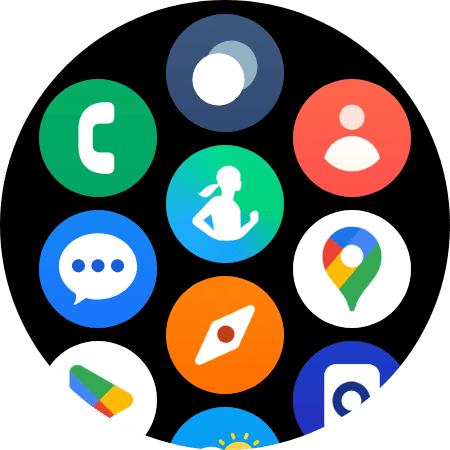
Stap 2: Tik op Samsung Health en open de tegel Stappen.
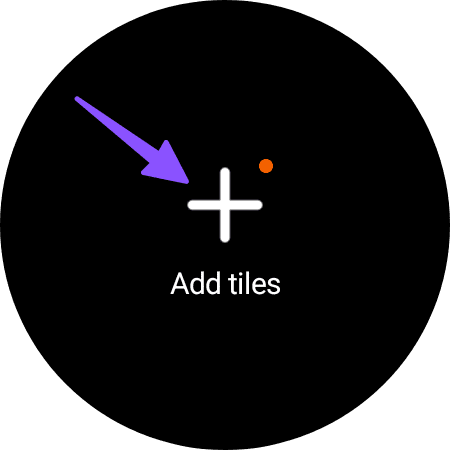
Stap 3: Voeg stappen toe en plaats de tegel op het startscherm.
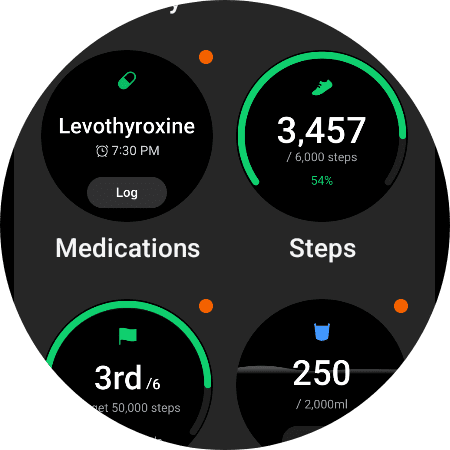
3. Wis de Samsung Health-cache
Als Samsung Health een corrupte cache verzamelt, kunt u fouten tegenkomen bij het volgen van uw conditie. U moet de Samsung Health-cache wissen met behulp van de onderstaande stappen.
Stap 1: Open Galaxy Watch-instellingen en blader naar het Apps-menu.
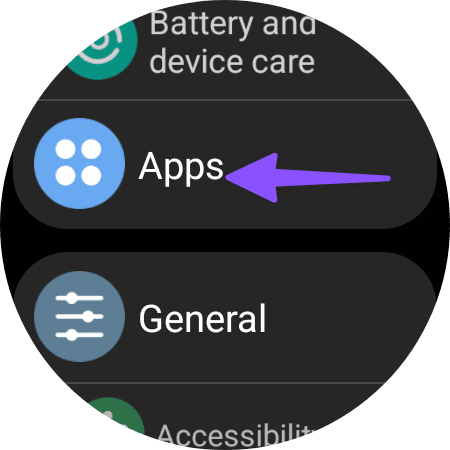
Stap 2: Blader naar Samsung Health.
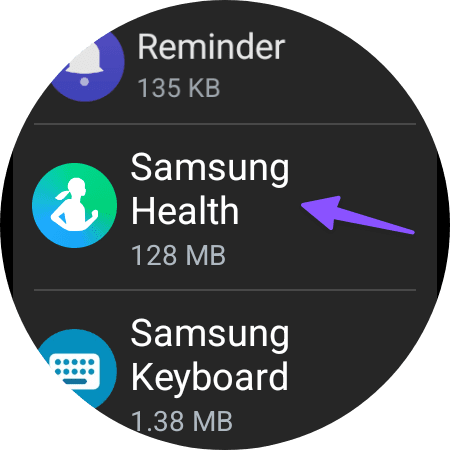
Stap 3: Tik op Cache wissen.
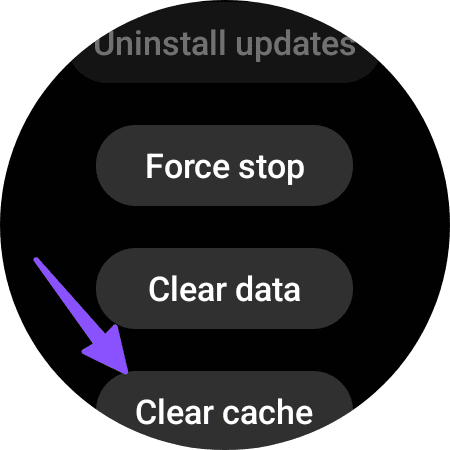
4. Geef Samsung Health toegang tot Galaxy Watch-sensoren
U moet Samsung Health de vereiste toestemming geven om toegang te krijgen tot de Watch-sensoren. Gebruik de onderstaande stappen als u de machtigingen niet heeft ingeschakeld.
Stap 1: Start Samsung Health op uw Galaxy Watch (zie de bovenstaande stappen).
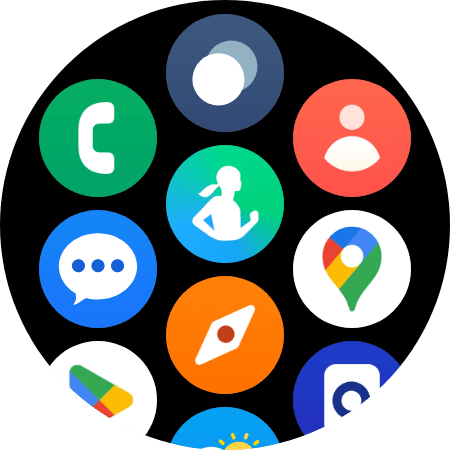
Stap 2: Open Instellingen.
Stap 3: Tik op 'Gegevens delen met apparaten en services'.
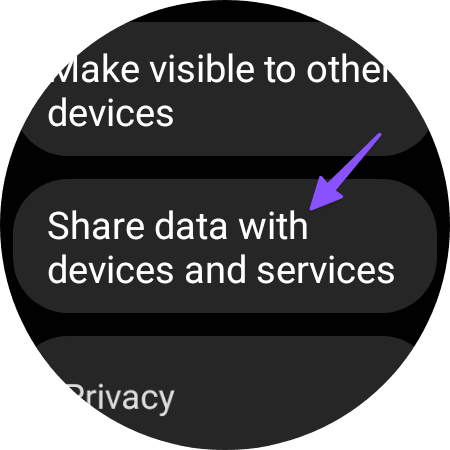
Stap 4: Tik op Health Platform en sta de vereiste machtigingen toe.
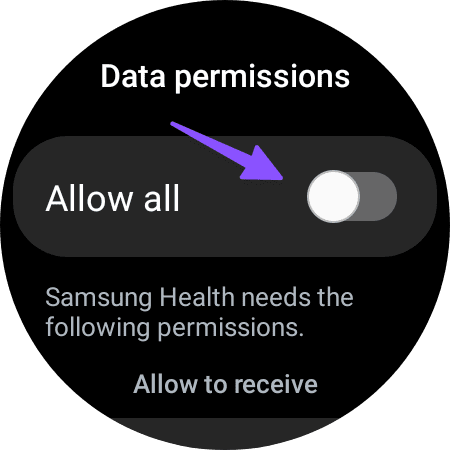
5. Update de systeemsoftware
Samsung brengt regelmatig systeemupdates uit om uw Galaxy Watch te verbeteren met nieuwe functies en bugfixes. U moet de Galaxy Watch updaten naar de nieuwste versie om onnauwkeurige stappenregistratie te corrigeren.
Stap 1: Start Samsung Watch-instellingen en blader naar Software-update.
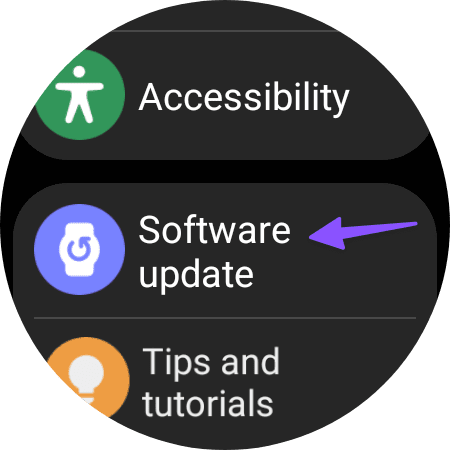
Stap 2: Download en installeer de nieuwste versie van het besturingssysteem.

6. Samsung Watch opnieuw instellen
Als geen van de trucs werkt, probeer dan uw Samsung Watch opnieuw in te stellen en helemaal opnieuw in te stellen.
Stap 1: Open Samsung Watch-instellingen en blader naar Algemeen.
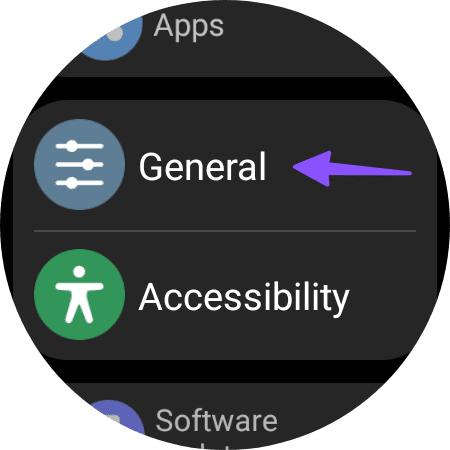
Stap 2: Selecteer Reset.
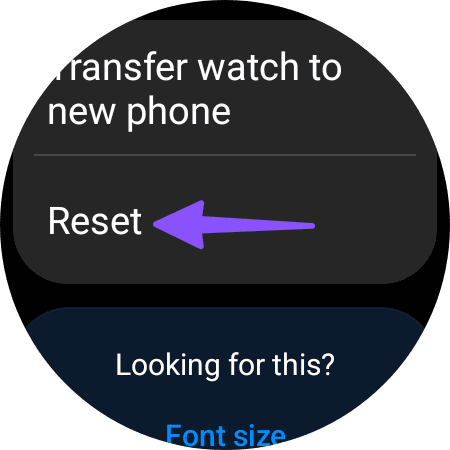
Volg de instructies op het scherm om de taak te voltooien.
Begin uw fitnessreis
Het niet volgen van Galaxy Watch-stappen kan uw smartwatch-ervaring bederven. Zorg ervoor dat u de bovenstaande tips volgt en houd onze richtlijnen in gedachten voor nauwkeurige gezondheidsregistratie op uw Galaxy Watch. Terwijl je toch bezig bent, laat ons in de reacties hieronder weten welke truc voor jou heeft gewerkt.